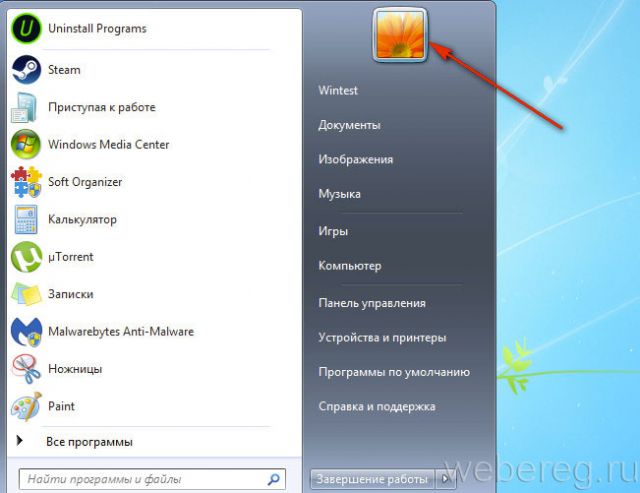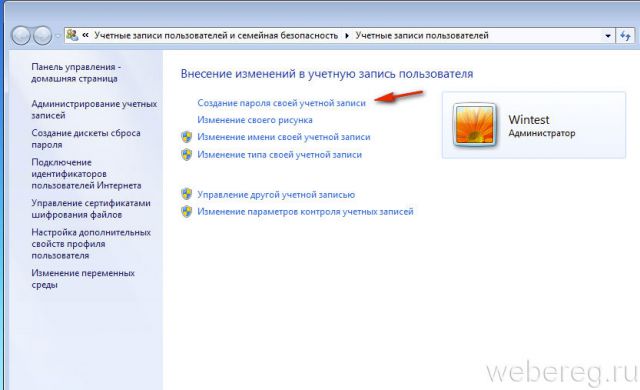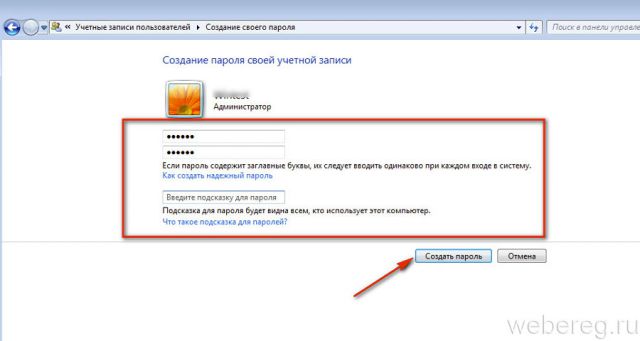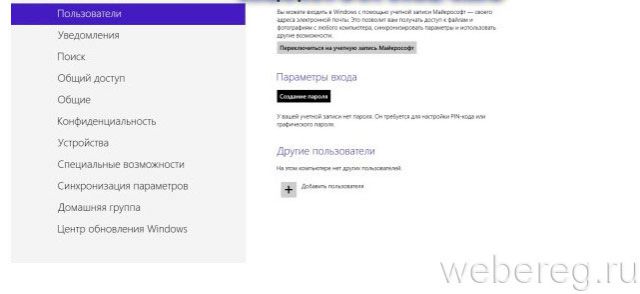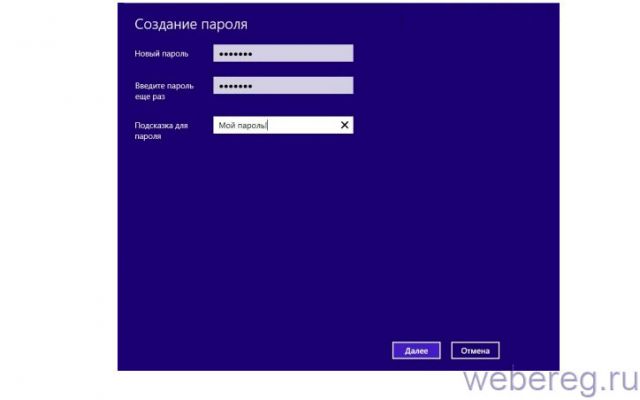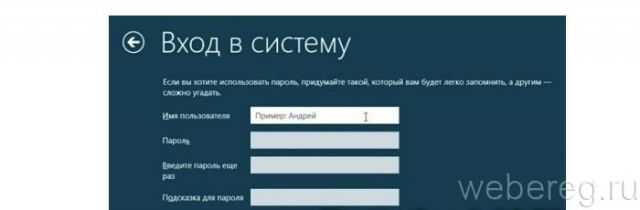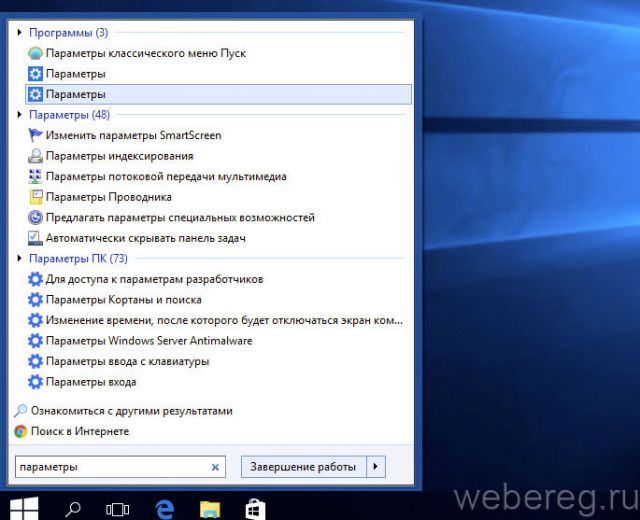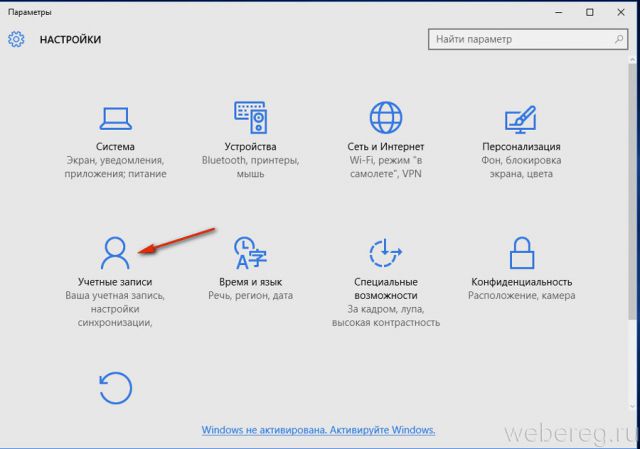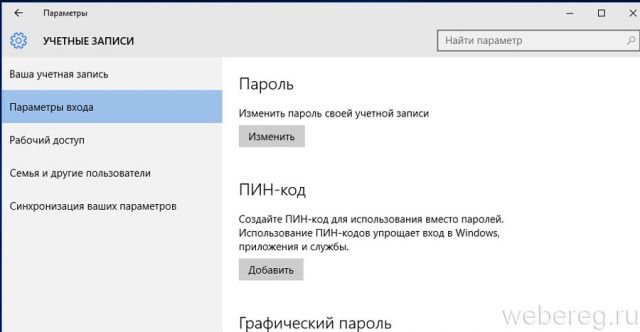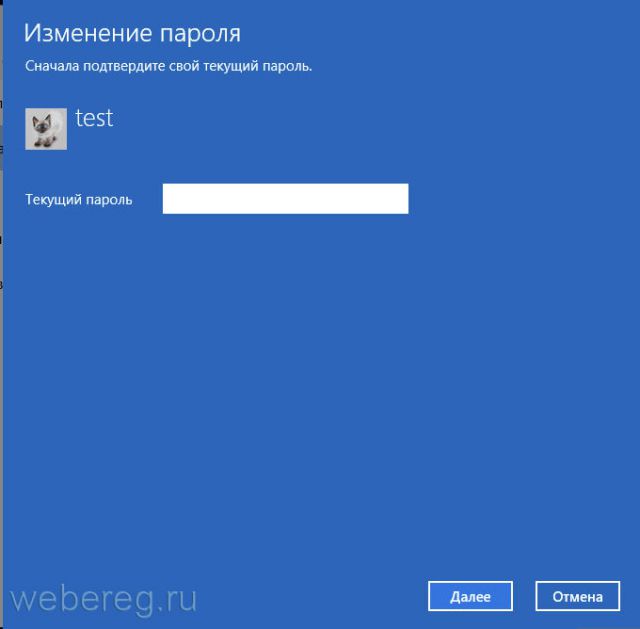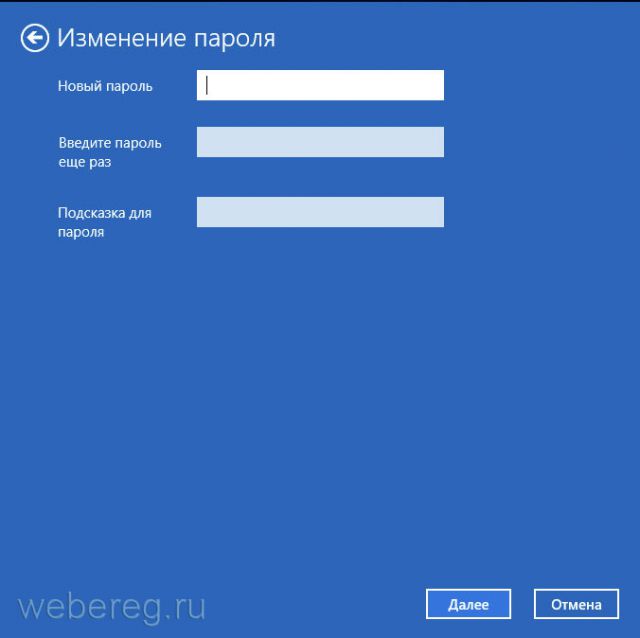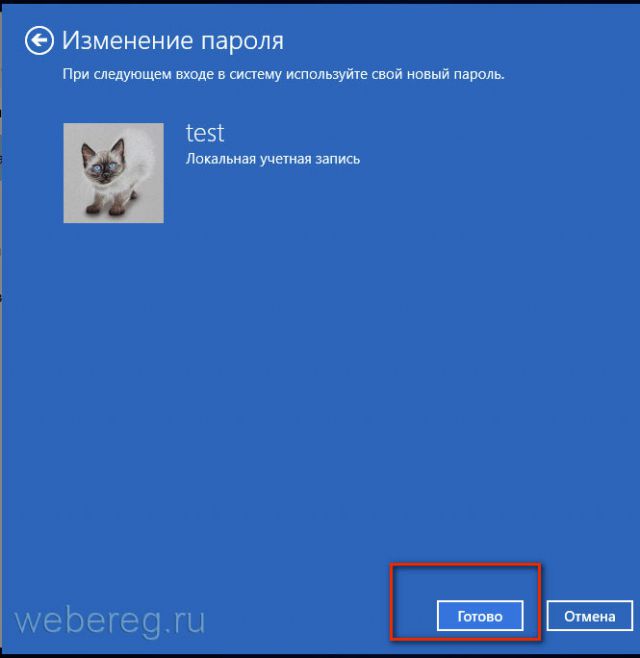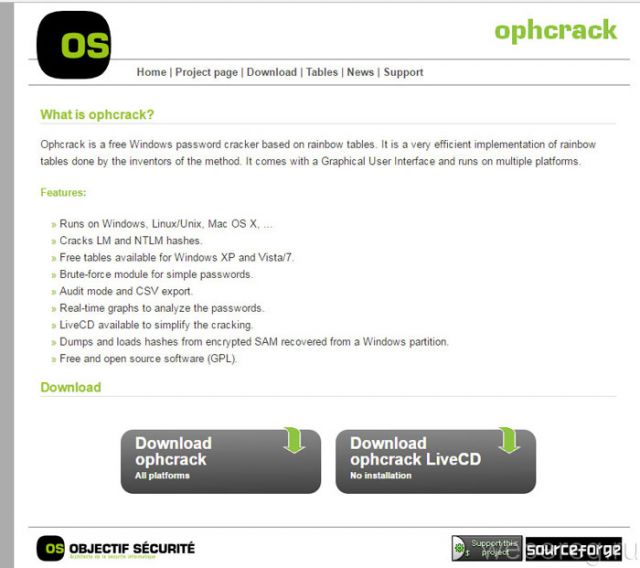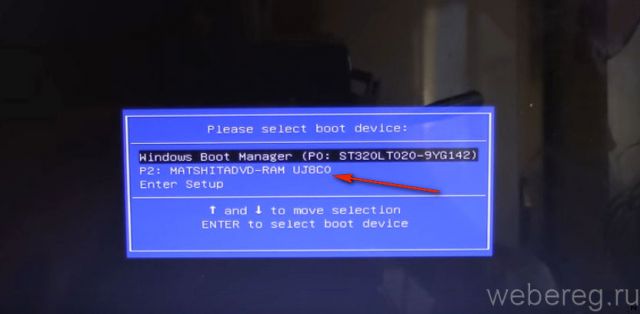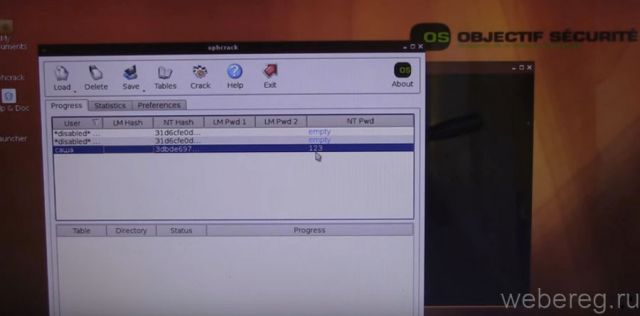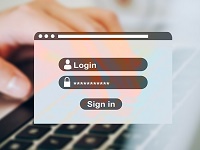Пароль в компьютерном деле — первое средство защиты своей учётной записи и, соответственно, личных данных от посторонних глаз и рук. Эта статья расскажет вам, как должен правильно устанавливаться в Windows 7/8/10 пароль на ПК для входа и как его снять (убрать, если забыли или потеряли).
Установка пароля
Windows 7
1. Нажмите на клавиатуре клавишу с логотипом Windows или клацните кнопку «Пуск» на дисплее (первая слева направо в панели задач).
2. В выехавшей панели нажмите иконку своей учётной записи.
3. Чтобы поставить пароль на компьютер, в правом блоке открывшегося окна пройдите по ссылке «Создание пароля своей… ».
4. В открывшейся форме нужно установить пароль два раза (в двух первых строках).
5. Когда всё будет готово, нажмите «Создать пароль».
Windows 8
1. Перед тем, как поставить пароль на компьютер, переместите курсор в крайнюю правую часть экрана.
2. В выпавшей панели управления щёлкните иконку «Параметры».

3. Внизу появившегося плиточного меню нажмите «Изменение параметров компьютера».
4. В подразделе «Пользователи» кликните под надписью «Параметры входа» кнопку «Создать… » или «Изменить…» (если раннее уже была установлена защита входа, и вы хотите поменять пароль на компьютере).
5. Наберите 2 раза комбинацию ключа. Дополнительно в нижней графе так же, как и Windows 7, вы можете поставить подсказку.
6. Нажмите «Далее». По завершении операции новые учётные данные сразу вступают в силу.
Windows 10
1. Откройте меню «Пуск» (кнопка «Windows» в нижней панели).
2. В поисковой строке наберите «параметры».
3. Перейдите в одноимённый раздел, появившийся в верхней части меню.
4. Кликните блок «Учётные записи» в окне «Настройки».
5. Перейдите в подраздел «Параметры входа». В графе «Пароль» клацните «Изменить».
6. Если ОС уже была запаролена, укажите текущий ключ перед тем, как поставить пароль на ПК. Нажмите «Далее».
7. Наберите новую комбинацию и подсказку, если нужно. Снова клацните «Далее».
8. Кликните «Готово».
Как восстановить доступ к компьютеру, если нет ключа?
Чтобы узнать пароль от компьютера, выполните это руководство:
Вам понадобится другой компьютер или ноутбук с DVD-приводом, подключенный к интернету, чистый DVD-диск, программа, записывающая диски.
1. Зайдите на официальную страничку для скачивания утилиты Ophcrack — http://ophcrack.sourceforge.net/.
2. Нажмите на сайте кнопку «Download… LiveCD».
3. Скачанный образ загрузочного диска запишите на DVD-диск при помощи программы (например, Nero).
4. Чтобы узнать пароль от компьютера, вставьте в него подготовленный диск с Ophcrack.
5. Перезагрузите компьютер и в процессе запуска перейдите в загрузочное меню (как правило, эта опция активируется посредством удерживания клавиши F8).
6. В панели меню выберите вариант загрузки с DVD-привода.
7. Дождитесь запуска утилиты с диска.
8. Выберите автоматический режим в панели Ophcrack.
9. Через некоторое время на дисплее появится панель утилиты с ключом от учётной записи.
Теперь вы сможете беспрепятственно войти в ОС и при необходимости поменять пароль на компьютере.
Безопасного вам пользования Windows!
Видео по теме:
А если статья оказалась вам полезной, не забудьте поставить лайк!